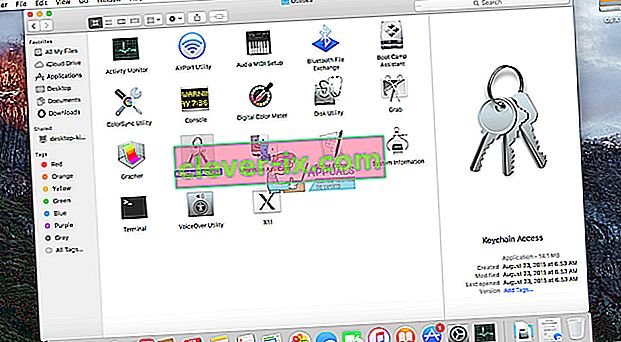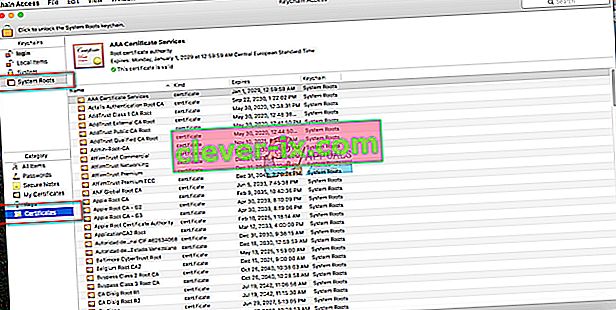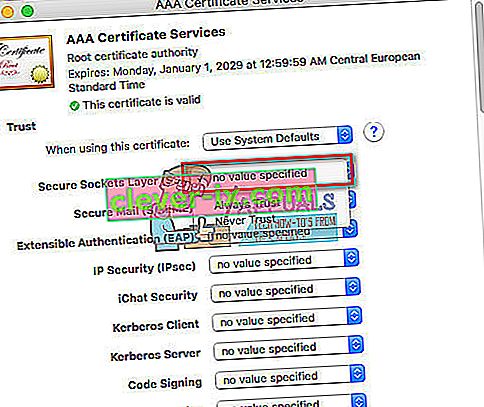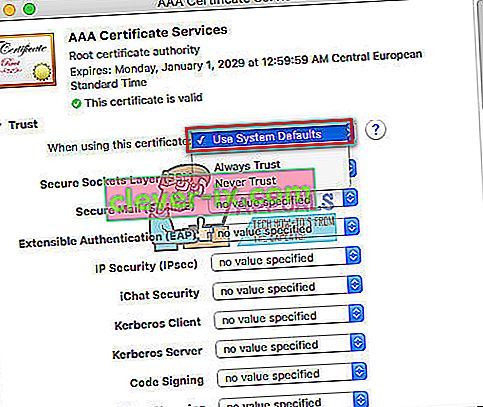Seit dem Update auf iTunes 11.0.3 (oder höher) treten bei vielen Benutzern Server-Überprüfungsfehler auf, wenn sie iTunes auf ihrem Mac starten. In den meisten Fällen wird ein Nachrichtenfenster angezeigt, das besagt, dass das Zertifikat für diesen bestimmten Server ungültig ist. Es gibt die Möglichkeit, fortzufahren und eine Verbindung zum Server herzustellen. In der Nachricht wird jedoch auch darauf hingewiesen, dass das Herstellen einer Verbindung zu diesem Server (der möglicherweise vorgibt, xxx.apple.com zu sein) Ihre vertraulichen Informationen gefährden kann.
Hier einige Beispiele:
"ITunes kann die Identität des Servers upp.itunes.apple.com nicht überprüfen" ODER "iTunes kann die Identität des Servers p16-buy.itunes.apple.com nicht überprüfen."
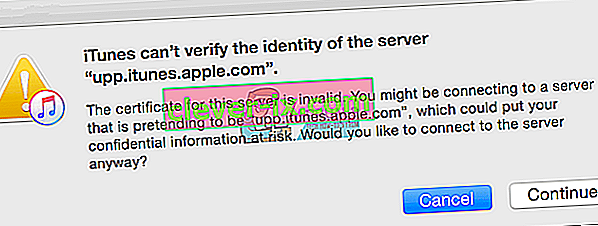
Wenn Sie diese oder ähnliche Meldungen, die den Server nicht identifizieren können, beim Start von iTunes stören, erfahren Sie hier, wie Sie das Problem beheben können. Die unten erläuterte Methode gilt nur für Mac-Computer.
So beheben Sie iTunes kann die Identität des Servers nicht überprüfen
Diese getestete Lösung funktioniert für den Mehrheitsserver und überprüft Fehler mit iTunes. Sie sollten jedoch wissen, dass dies die integrierte Sicherheit für das Vertrauen unbekannter (in diesem Fall Apples) Zertifikate umgeht.
Die Serverüberprüfungsfehler treten direkt nach einem Update über den App Store auf (offizielles Update für iTunes). Das Risiko, schädliche Software zu erhalten, bleibt also auf einem Mindestniveau, selbst wenn Sie die integrierte Sicherheit für diese Apple-Zertifikate deaktiviert haben.
Hinweis: Die Verwendung dieses Verfahrens in Fällen, in denen die Serverüberprüfungsfehler nach einem offiziellen iTunes-Update NICHT auftreten, erhöht das Risiko, dass auf Ihrem Mac schädliche Software installiert wird.
- Zuerst schließen iTunes und dem App Shop auf Ihrem Mac.
- Starten Sie den Finder und navigieren Sie zu Anwendungen > Dienstprogramme .
- Nun öffnen Keychain Zugang .
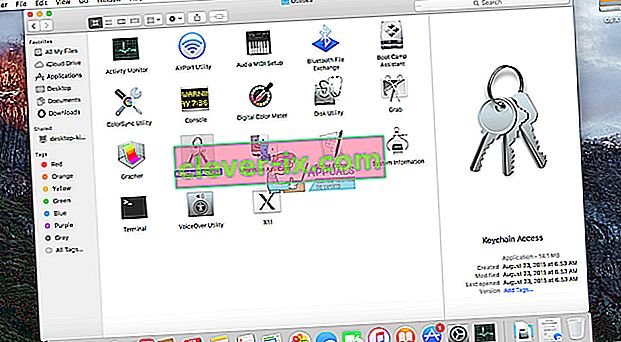
- Klicken Sie auf System - Roots , unter dem Schlüsselanhänger Abschnitt .
- Klicken Sie auf Zertifikate , unter der Kategorie Abschnitt .
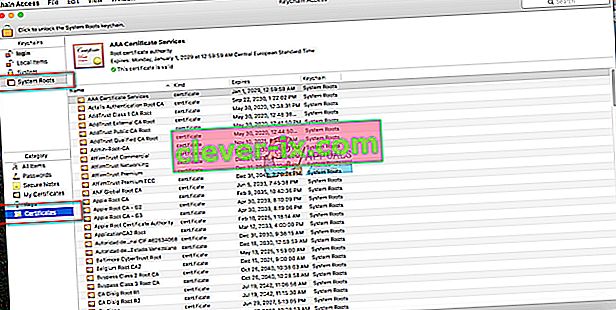
- Schauen Sie sich die Zertifikate an . Führen Sie für jede Liste, die einen kleinen blauen Punkt mit einem Pluszeichen (+) zeigt, die folgenden Schritte aus:
- Doppel - Klick auf sie zu öffnen.
- Nun klicken Sie auf das Dreieck neben „Vertrauen“ .
- Wählen Sie unter " Secure Socket Layer ( SSL )" die Option " Kein Wert angegeben ".
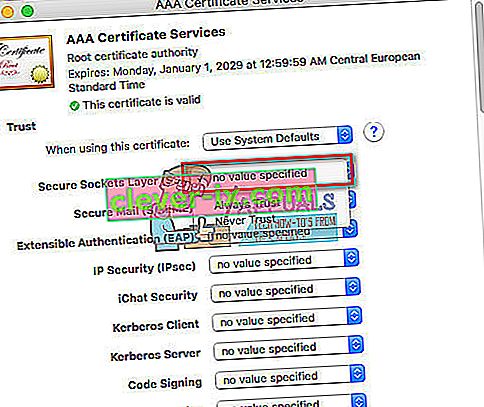
- Schließen Sie das Zertifikat (geben Sie bei Bedarf Ihr Administratorkennwort ein).
- Doppelklicken Sie auf das Zertifikat, um es erneut zu öffnen.
- In „ Bei Verwendung dieses Zertifikat :“ wählen Sie „ Verwenden Sie System - Defaults .“
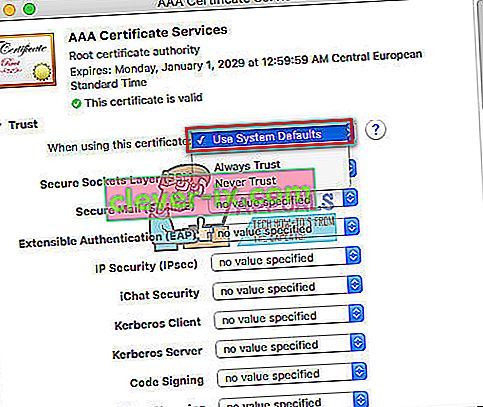
- Schließen Sie das Zertifikat (Geben Sie bei Bedarf Ihr Administratorkennwort erneut ein).
- Jetzt sollte der blaue Punkt mit dem Pluszeichen (+) verschwinden.
- Stellen Sie sicher, dass Sie dieses Verfahren für jedes Zertifikat mit einem blauen Punkt ausführen .
- Wenn keine Zertifikate mehr , dass die blauen Punkt haben, schließen die Keychain Zugang
- Starten Sie jetzt iTunes und die Verbindung sollte einwandfrei funktionieren. Der Server sollte keine Fehler überprüfen, die zuvor aufgetreten sind.
Bis zu diesem Zeitpunkt hat niemand negative Ergebnisse mit dieser Lösung gemeldet. Stellen Sie sicher, dass Sie Ihre eigenen Erfahrungen in den Kommentaren unten teilen.